Von Selena KomezAktualisiert am Dezember 15, 2017
"Ich möchte die iPhone-Notizen auf dem Mac für ein Backup sichern, aber ich habe nicht die geeignete Methode gefunden, um sie auszuführen. Hat jemand einen guten Rat?"-Wien
"Ich verwende iPhone X und Macbook Pro. Jetzt möchte ich alle Notendaten von iPhone X auf meinem Macbook Pro sichern. Irgendwie hilft mir das Übertragen Sie Notes vom iPhone X auf das Macbook? " - Sundiy
Die meisten von uns machen gerne Notizen auf dem iPhone, um das Wichtige oder den Termin zu markieren. Erinnern Sie uns ständig daran. Notizen spielen eine wichtige Rolle im täglichen Leben, für die Arbeit, für persönliche Dinge und mehr. Zum Beispiel: Wenn Sie dabei sind Für ein Meeting benötigen Sie kein Tagebuch und keinen Stift. Sie können die wichtigen Punkte direkt in der Notizen-App Ihres iPhones aufschreiben. Es ist wunderbar, wenn Sie Notizen vom iPhone auf den Mac oder PC übertragen können, was auch möglich ist Wird als Backup für iOS-Updates oder iOS-Jailbreak verwendet. Wie wir wissen, können Sie Daten mit iTunes synchronisieren, Notizen sind jedoch nicht in der Liste enthalten. Sie können nur auf die aufgelisteten Datentypen klicken, um sie zu synchronisieren und dann auf Ihren Computer zu exportieren. Daher können wir iTunes nicht zum Exportieren von Notizen vom iPhone auf den Computer verwenden.
Übertragen Sie Notes vom iPhone auf den Mac
Im Allgemeinen können Sie verwenden iPhone Datenexporter zu Übertragen Sie Notizen direkt vom iPhone auf den MacMit Ausnahme von Hinweisen können verschiedene iPhone-Daten über iPhone Data Exporter von iPhone / iTunes / iCloud auf Mac / PC exportiert werden, einschließlich mehr als 20-Dateitypen, z. B. Kontakte, SMS, Fotos, Videos, Kalender, Erinnerungen, Apps Daten (WeChat, Skype, Viber, Kik, Line, Skype) und mehr. Außerdem können Sie die Daten vor der Übertragung in der Vorschau anzeigen, um genau das zu erhalten, was Sie benötigen.


So exportieren Sie Notizen direkt vom iPhone auf den Mac
Schritt 1.Run-Programm und wählen Sie den Exportmodus
Führen Sie den iPhone Data Exporter auf dem Mac aus und wählen Sie „Von iOS-Gerät exportierenKlicken Sie dann auf das Menü auf der linken Seite Startseite .

Schritt 2. Wählen Sie den zu exportierenden Dateityp aus
Nun müssen Sie die zu exportierenden Dateitypen auswählen. Wählen Sie Note Aktivieren Sie das Kontrollkästchen daneben. Verbinden Sie jetzt Ihr iPhone, wenn Sie dazu aufgefordert werden. Ihr iPhone wird bald automatisch erkannt. Sie müssen also drücken Weiter . Kontaktieren Sie uns jetzt!

Schritt 3.Export Notes von iPhone auf Mac
Nach dem Scannen werden Ihre Notizen im Fenster angezeigt. Sie können eine Vorschau anzeigen oder die Notizen auswählen, die Sie kopieren möchten.ExportierenKlicken Sie auf einen Zielordner, um die Notizen auf Ihrem Mac zu speichern.
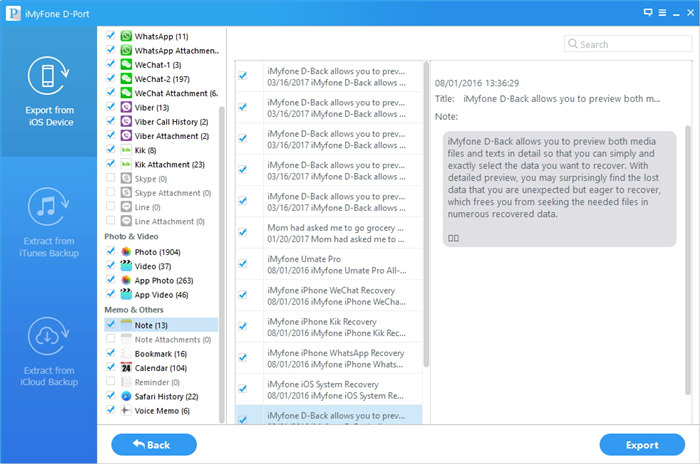


Verwandte Artikel:
So exportieren Sie Dateien vom iPhone 7 / 6S / 6 auf den Computer
So extrahieren Sie Daten von iTunes auf den Computer
So extrahieren Sie Daten von iCloud auf den Computer
So exportieren Sie WhatsApp-Nachrichten vom iPhone auf den Computer
Gelöschte Notizen auf iPhone und iPad wiederherstellen
Wiederherstellen verlorener Notizen nach einem iOS 10-Update
Ihre Nachricht
Prompt: Sie brauchen, um Einloggen bevor du kommentieren kannst.
Noch keinen Account. Klicken Sie bitte hier Registrieren.

Laden...





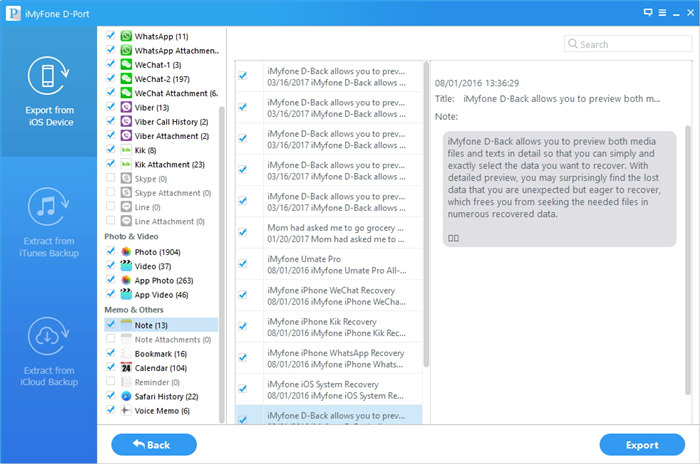








Noch kein Kommentar Sag etwas...